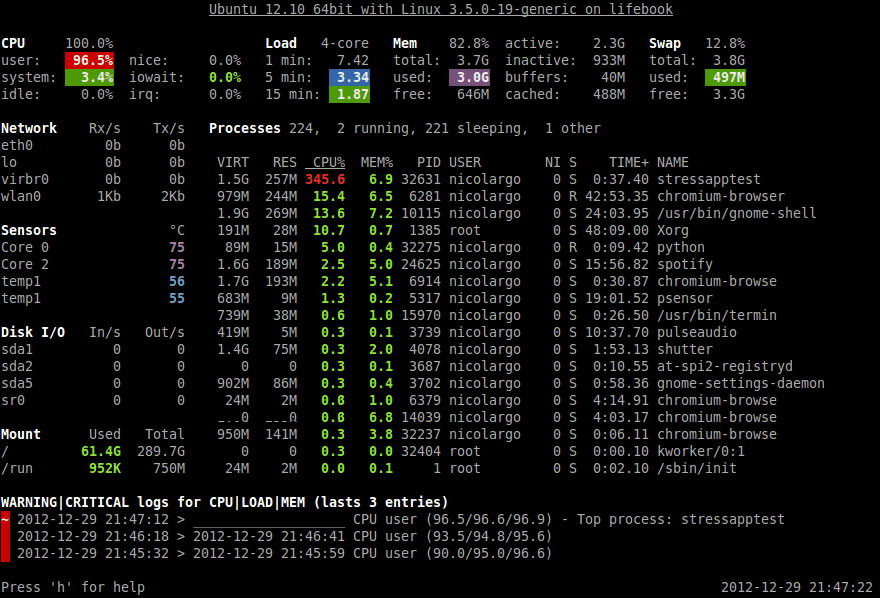Glances 是一個開放原始碼、跨平台的命令列系統監控工具,他可以在 Windows、Mac OS X 與 Linux 系統中使用。這裡我們以 Linux 平台為範例,介紹如何安裝與使用 Glances 這個工具。
Glances 本身是以 Python 語言來開發的,再配合 psutil 函式庫來擷取系統中的資訊,透過這個監控工具,你可以看到系統中的各種資訊,包含中央處理器(CPU)、網路(Network)、行程(Process)、系統負載量(Load)、記憶體(Mem 與 Swap)、CPU 溫度、磁碟讀寫狀態(Disk I/O)、掛載狀態(Mount)與一些重要的系統紀錄。
Glances 已經內建於 Arch Linux、Fedora/CentOS/RHEL、Debian(Sid/Testing)、Ubuntu(13.04+)與 FreeBSD 這些作業系統之中,如果你是使用這些作業系統的話,可以使用這些作業系統內部的套件管理系統來安裝。
至於其他的 Linux 版本,可以使用 pip 來安裝。在 Ubuntu Linux 中可以先利用 apt 安裝 pip,而因為稍後安裝 Glances 也會需要編譯器,所以也要一併安裝一些開發用的套件:
sudo apt-get install python-pip build-essential python-dev
安裝好 pip 之後,接著再安裝 Glances:
sudo pip install Glances
安裝完成之後,在終端機之中直接執行就可以使用了:
glances
這是執行時的畫面,裡面顯示了很多系統中的資訊,通常一般系統管理者會需要知道的資訊都包含在內。
在預設的情況下,他會每秒鐘更新一次系統資訊,如果要更改更新週期,可以使用 -t 參數指定,例如設定每五秒更新一次:
glances -t 5
在 Glances 的報表中,重要的狀態會用彩色的方式強調,以下是各種顏色所代表的意義:
- 綠色: 表示狀態一切正常(OK)。
- 藍色: 表示需要注意(CAREFUL)。
- 紅紫色: 表示警告(WARNING)。
- 紅色: 表示系統有問題了(CRITICAL)。
在 Glances 在執行時,可以用以下的按鍵來控制它:
- 「a」:自動排序模式,這會讓行程列表自動排序。
- 「b」:切換網路 I/O 的單位,bit/s 或 Byte/s。
- 「c」:依據 CPU 使用率排序行程。
- 「d」:顯示/隱藏硬碟 I/O 狀態。
- 「f」:顯示/隱藏檔案系統狀態。
- 「h」:顯示/隱藏輔助(help)訊息狀態。
- 「i」:依據 I/O 排序行程。
- 「l」:顯示/隱藏記錄檔(log)訊息。
- 「m」:依據記憶體使用率排序行程。
- 「n」:顯示/隱藏網路狀態。
- 「p」:依據名稱排序行程。
- 「s」:顯示/隱藏 sensors 狀態。
- 「w」:刪除已完成的警告訊息。
- 「x」:刪除已完成的警告與錯誤訊息。
- 「1」:在全部 CPU 與單一核心(core)之間做切換。
- 「q」:離開。
如果你想在其他的作業系統(例如 Windows 與 Mac OS X)中使用 Glances,可以參考 Glances 的官方說明,基本上因為它是使用 Python 所開發的,所以安裝起來問題應該不大。
參考資料:Ubuntu Geek